ይህ wikiHow በዊንዶውስ ኮምፒተር ላይ በ BIOS ምናሌ በኩል እንደ ራም ወይም መሸጎጫ ያሉ የማስታወሻ አማራጮችን እንዴት እንደሚያሰናክሉ ያስተምራል። እያንዳንዱ ኮምፒተር የተለየ የ BIOS ምናሌ እንዳለው ያስታውሱ። ይህ ማለት በኮምፒተርዎ ላይ ያሉት አማራጮች ከሌሎች ኮምፒውተሮች ጋር አንድ ላይሆኑ ይችላሉ። ስለዚህ ፣ በኮምፒተርዎ ላይ የማህደረ ትውስታውን አማራጭ ማሰናከል አይችሉም።
ደረጃ
ክፍል 1 ከ 2: ባዮስ (BIOS) መድረስ

ደረጃ 1. ኮምፒተርውን እንደገና ያስጀምሩ።
ወደ ጀምር ይሂዱ

፣ የኃይል ቁልፉን ጠቅ ያድርጉ
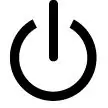
፣ ከዚያ ጠቅ ያድርጉ እንደገና ጀምር.
- ኮምፒዩተሩ ተቆልፎ ከሆነ የመቆለፊያ ማያ ገጹን ጠቅ ያድርጉ ፣ ከዚያ በታችኛው ቀኝ ጥግ ላይ ያለውን የኃይል አዶ ጠቅ ያድርጉ እና ጠቅ ያድርጉ እንደገና ጀምር.
- ኮምፒዩተሩ ጠፍቶ ከሆነ “አብራ” የሚለውን ቁልፍ ይጫኑ።

ደረጃ 2. የኮምፒተር ማስነሻ ማያ ገጹ እስኪታይ ድረስ ይጠብቁ።
የመነሻ ማያ ገጹ ሲታይ የኮምፒተርን የማዋቀሪያ ቁልፍን ይጫኑ።
“ማዋቀር ለማስገባት [አዝራሩን] ይጫኑ” ወይም በማያ ገጹ ታችኛው ክፍል ላይ ተመሳሳይ የሆነ ነገር ከታየ እና ከጠፋ ፣ ይህ ማለት ኮምፒተርውን እንደገና ማስጀመር እና እንደገና መሞከር አለብዎት ማለት ነው።

ደረጃ 3. የዴል ቁልፍን ተጭነው ይያዙ ወይም ማዋቀር ለመግባት F2።
መጫን ያለባቸው አዝራሮች ሊለያዩ ይችላሉ። እንደዚያ ከሆነ በኮምፒተርው የተጠየቀውን ቁልፍ ይጫኑ።
- ባዮስ (BIOS) ለመድረስ ብዙውን ጊዜ በኮምፒተር ቁልፍ ሰሌዳው አናት ላይ ያለውን “ኤፍ” ቁልፍ መጠቀም ያስፈልግዎታል።
- በኮምፒተርዎ ላይ በመመስረት የ “ኤፍ” ማዋቀሪያ ቁልፍን ሲጫኑ የ Fn ቁልፍን ተጭነው መያዝ ሊኖርብዎት ይችላል።
- ለኮምፒተርዎ የ BIOS ቁልፍን ለማወቅ የኮምፒተርዎን መመሪያ ያንብቡ ወይም በበይነመረብ ላይ የድጋፍ ገጽን ይጎብኙ።

ደረጃ 4. የ BIOS ማያ ገጽ እስኪታይ ድረስ ይጠብቁ።
ትክክለኛውን የማዋቀሪያ አዝራር አንዴ ከተጫኑ የኮምፒውተሩ ባዮስ ይጫናል። በመቀጠል ፣ ሊያሰናክሉት የሚፈልጉትን የማህደረ ትውስታ ንጥል መፈለግ መጀመር ይችላሉ።
የ 2 ክፍል 2 - የማህደረ ትውስታ አማራጮችን ማሰናከል

ደረጃ 1. ወደ “የላቀ” ገጽ ይሂዱ።
ይምረጡ የላቀ → ቀስት ቁልፎችን በመጠቀም በማያ ገጹ አናት ላይ ፣ እና ከዚያ አስገባን ይጫኑ። በኮምፒተር ባዮስ ውስጥ ያለው የላቀ ገጽ ይከፈታል።

ደረጃ 2. ለማሰናከል የሚፈልጉትን የማህደረ ትውስታ አማራጭ ያግኙ።
ብዙውን ጊዜ አንዳንድ የማስታወስ አማራጮች አሉ-
- መሸጎጫ ወይም ጥላ - ኮምፒዩተሩ ሰማያዊ ማያ ገጽ ወይም አጠቃላይ የማስታወስ ችግሮች ካጋጠሙ ችግሩን ለመፍታት በኮምፒተር ላይ የባዮስ መሸጎጫን ያሰናክሉ።
- ራንደም አክሰስ ሜሞሪ - የማይሰራ ተጨማሪ ራም ከጫኑ ከኮምፒውተሩ በአካል ሳያስወግዱ ማህደረ ትውስታውን በ BIOS በኩል ያሰናክሉ።
- የቀረቡት የማስታወሻ አማራጮች በእያንዳንዱ ባዮስ ውስጥ ይለያያሉ። ምናልባት በሌሎች ኮምፒውተሮች ላይ የማይገኙ የማስታወስ አማራጮች አለዎት ፣ ወይም በተቃራኒው።
- የሚፈልጉት የማስታወሻ አማራጭ እዚያ ከሌለ ፣ በሌላ ገጽ ላይ ለመፈለግ ይሞክሩ (ለምሳሌ በ ጄኔራል).

ደረጃ 3. ለማሰናከል የሚፈልጉትን የማህደረ ትውስታ አማራጭ ይምረጡ።
የመምረጫ ሳጥኑን ወደ “ነቅቷል” ወይም እሱን ለመምረጥ ከማህደረ ትውስታ ንጥሉ በስተቀኝ ጋር ተመሳሳይ የሆነ ነገር ለማንቀሳቀስ በቁልፍ ሰሌዳው ላይ ያሉትን ቀስቶች ይጠቀሙ።

ደረጃ 4. "ቀይር" የሚለውን ቁልፍ ይጫኑ።
ይህን ማድረግ የተመረጠውን የማህደረ ትውስታ አማራጭ ያሰናክላል። የ “ለውጥ” ቁልፍ በኮምፒተርዎ ባዮስ (BIOS) ላይ በመመስረት ይለያያል ፣ ነገር ግን ሁሉም ባዮስ (BIOS) ትዕዛዙን ለማስፈፀም የትኛውን የቁልፍ ሰሌዳ ቁልፎች መጫን እንዳለባቸው የሚያሳይ ከታች በስተቀኝ ጥግ ላይ መመሪያ ይሰጣሉ።
ለምሳሌ ፣ “ነቅቷል” የሚለውን ጽሑፍ ወደ “አካል ጉዳተኛ” ለመለወጥ አስገባን መጫን ሊኖርብዎት ይችላል።

ደረጃ 5. Esc ን ይጫኑ።
ይህን በማድረግ ፣ ከ BIOS ለመውጣት ዝግጁ ነዎት።

ደረጃ 6. ሲጠየቁ Enter ን ይጫኑ።
የተደረጉ ለውጦች ይቀመጣሉ እና ከ BIOS ይወጣሉ። የተመረጠው የማህደረ ትውስታ አማራጭ ተሰናክሏል።







